
Hướng dẫn nhanh chóng và đơn giản này sẽ giải thích cách thay đổi bàn phím stock trên LG G4 thành một thứ khác cho những người dùng như một trải nghiệm gõ khác trên điện thoại thông minh Android 5,5 inch mới của họ. Có nhiều tùy chọn bàn phím có sẵn trên Cửa hàng Google Play và tại đây, chúng tôi sẽ giải thích cách thay đổi một số cài đặt và sử dụng một cài đặt.
LG G4 mới là một chiếc điện thoại ấn tượng với màn hình Quad-HD 5,5 inch lớn và sáng, được làm bằng chất liệu da thật ở mặt sau và có một trong những camera tốt nhất trên bất kỳ điện thoại thông minh nào. Nhờ được cung cấp bởi Android 5.1 Lollipop, người dùng có thể tìm thấy nhiều khía cạnh của thiết bị. Từ việc thay đổi ứng dụng tin nhắn văn bản, sử dụng các máy ảnh, đồng hồ, lịch khác nhau và thậm chí cả bàn phím.
Đọc: 30 mẹo & thủ thuật của LG G4
Khi bạn nhận được một điện thoại thông minh hoàn toàn mới, rõ ràng có một số điều tất cả chủ sở hữu nên làm. Nhận nó bật và tất cả các thiết lập. Đăng nhập và đồng bộ hóa tài khoản Google, Facebook và tất cả những thứ thông thường và người dùng muốn thay đổi bàn phím sẽ muốn xem hướng dẫn nhanh của chúng tôi dưới đây. Nó vẫn siêu dễ dàng và chỉ mất một ít thời gian của bạn.

Với người dùng LG G4 có được trải nghiệm bàn phím khá tuyệt vời ngay lập tức. Hầu hết các nhà sản xuất Android xây dựng bàn phím riêng cho thiết bị, thay vì chỉ sử dụng Bàn phím Google bên trong Android. Tuy nhiên, chủ sở hữu vẫn có thể sử dụng Bàn phím Google Google, đây là mục ưa thích của tôi hoặc một trong nhiều bàn phím của bên thứ 3 khác nhau có sẵn trong Cửa hàng Google Play.
Bàn phím LG của máy có kích thước lớn, có số ở trên để dễ truy cập và thậm chí là chế độ hoạt động bằng một tay, nơi có thể di chuyển sang bên trái hoặc bên phải để dễ sử dụng trên màn hình lớn 5,5 inch. Tuy nhiên, nó không phải là dành cho tất cả mọi người, vì vậy hãy thay đổi nó thành một thứ khác. Trong các hướng dẫn bên dưới, chúng tôi sử dụng Bàn phím Google, có sẵn trên Cửa hàng Google Play, nhưng các bước tương tự hoạt động đối với mọi bàn phím được tải xuống và cài đặt.
Hướng dẫn
Trước hết, người dùng sẽ cần đến Cửa hàng Google Play và tải xuống bàn phím mới. Bàn phím Google là mục ưa thích của chúng tôi, nhưng SwiftKey cực kỳ phổ biến và Swype là một lựa chọn tốt khác. Sau khi tải về, làm theo các hướng dẫn tiếp theo. Một số bàn phím của bên thứ 3 sẽ hướng dẫn bạn qua các bước này khi cài đặt, nếu không, việc thay đổi thủ công chỉ mất vài giây.
Để bắt đầu, bạn sẽ đi vào cài đặt bằng cách nhấn vào biểu tượng hình bánh răng trong thanh thông báo, sau đó nhấn vào biểu tượngChungCột cột, và thiết lập đầu tiên có tiêu đềĐầu vào ngôn ngữSọ. Từ đây, người dùng sẽ thấy một vài cài đặt, sau đó bàn phím LG và bất kỳ bàn phím nào khác được tải xuống.
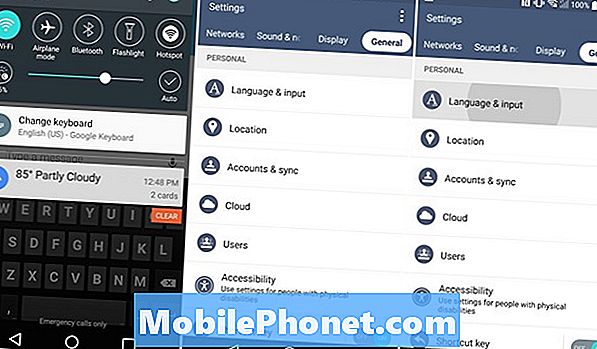
Ngay phía trên nơi có bàn phím LG và liệt kê bất kỳ tùy chọn đã tải xuống nào, có một cài đặt có tiêu đềMặc địnhĐây là thứ mà chúng tôi sẽ chọn để thay đổi bàn phím mặc định. Chỉ cần nhấn Mặc định và một cửa sổ bật lên sẽ xuất hiện liệt kê tất cả các tùy chọn bàn phím được cài đặt. Từ đây chỉ cần chọn bàn phím mà bạn thích, và bạn đã hoàn tất. Nó là dễ dàng. Hình ảnh dưới đây cho thấy những gì cần tìm kiếm.
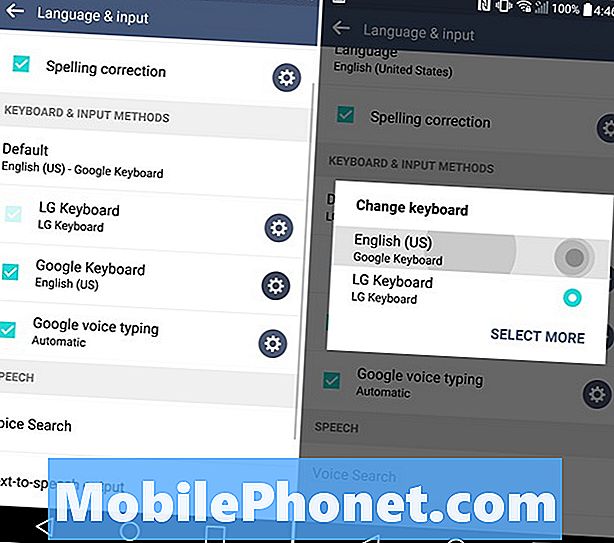
Giờ đây, bạn đã thay đổi thành công bàn phím stock trên LG G4 thành một thứ khác có thể mạnh hơn, cung cấp nhiều tùy chỉnh hoặc chủ đề hơn hoặc phù hợp hơn với sở thích của bạn.
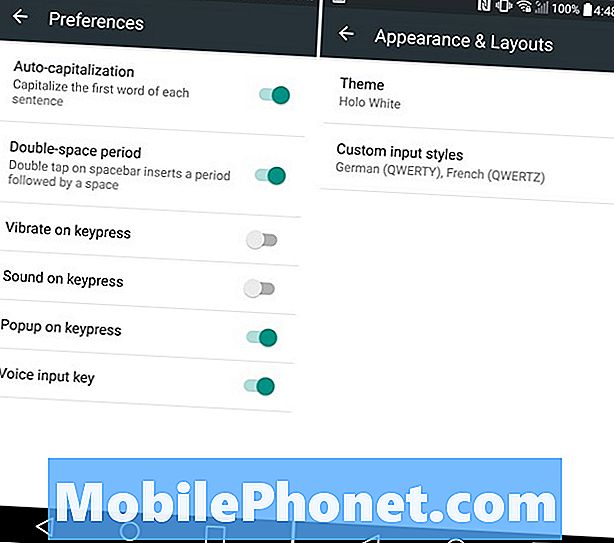
Trong khi chúng tôi ở đây, bạn cũng có thể vào cài đặt cho bất kỳ bàn phím cụ thể nào và thay đổi một số cài đặt. Cho dù đó là rung khi nhấn phím, tắt tiếng ồn đáng ghét đó, mỗi lần bạn nhấn một chữ cái trên bàn phím, hoặc thậm chí thay đổi chủ đề và màu sắc nếu bàn phím đó có các tính năng như vậy. Trên đây là một vài cài đặt trong Bàn phím Google.
Đó là nó. Chủ sở hữu có thể dễ dàng thay đổi và thử các bàn phím khác nhau trong vài giây trên LG G4. Hãy dùng thử một vài bàn phím phổ biến hơn cho Android và tìm những gì tốt nhất.


